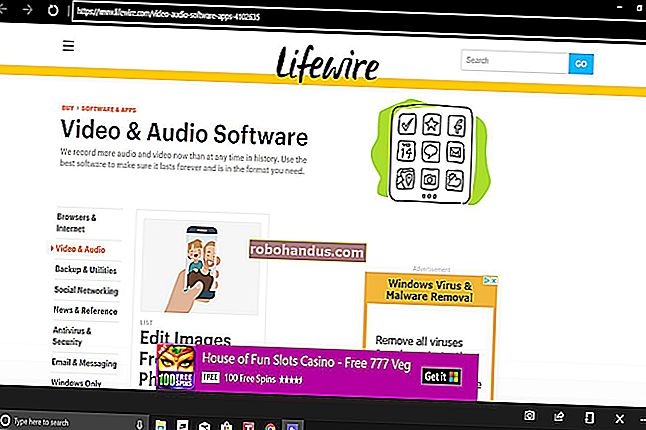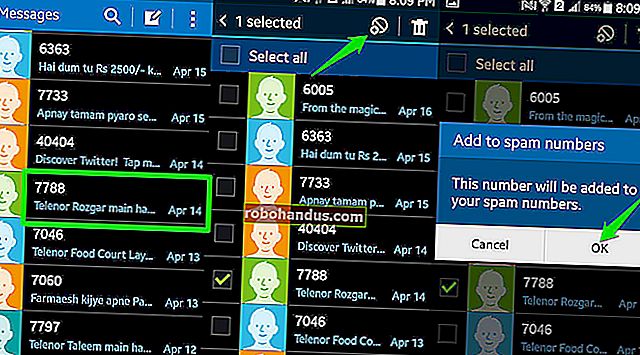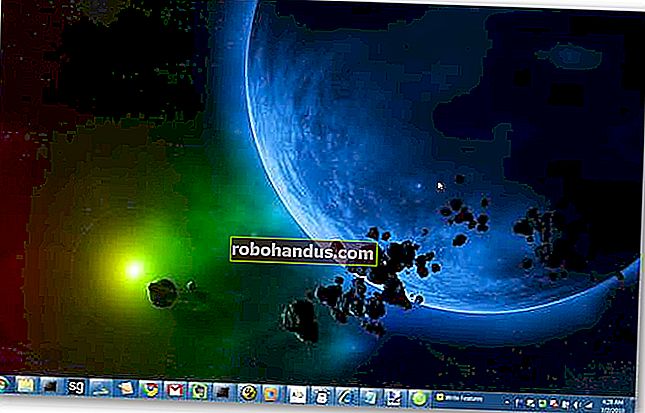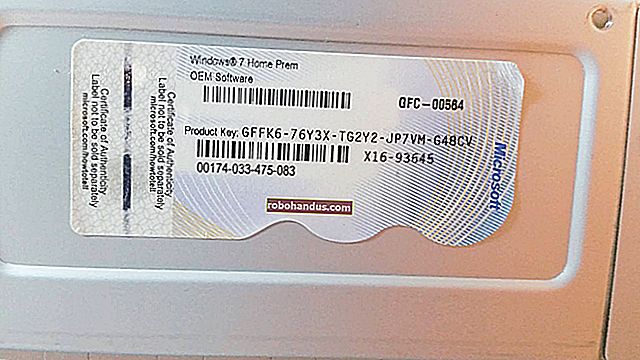قم بإنشاء مجلد مخفي في Windows بدون أي برامج إضافية

يعرف أي شخص تقريبًا كيفية إنشاء مجلد "مخفي" في Windows ، ولكن مرة أخرى يعرف أي شخص تقريبًا كيفية جعل المستكشف يعرض المجلدات المخفية. دعنا نلقي نظرة على كيفية جعل مجلد مخفيًا للغاية ، أنت فقط ستعرف أنه هناك.
يعرف أي شخص استخدم Windows لفترة من الوقت أنه يمكنه النقر بزر الماوس الأيمن فوق ملف أو مجلد وتحرير خصائصه ، وأكثر من ذلك لسماته لجعله ما يسمى بالملف أو المجلد "المخفي". تكمن المشكلة في أنه كما يعرف الكثير من الأشخاص ، يمكنك إظهار الملفات والمجلدات التي لها سمة "مخفية" ببساطة عن طريق تغيير زر اختيار ضمن خيارات عرض المجلد. أسهل طريقة لإنشاء ملف أو مجلد مخفي حقيقي هو وضع علامة عليه كملف نظام تشغيل مهم ، وبهذه الطريقة لن يعرضه Windows حتى إذا تم تعيين المستكشف لعرض الملفات والمجلدات المخفية.
للقيام بذلك ، نحتاج إلى تشغيل موجه الأوامر ، لذا اضغط على مجموعة مفاتيح Win + R واكتب cmd ثم اضغط على زر الإدخال.

سنستخدم الآن الأمر attrib ، لذا انطلق واكتب أمرًا مشابهًا لما يلي (ستحتاج إلى استبدال المسار بالمجلد الخاص بك هنا).
attrib + s + h "C: \ Users \ Taylor Gibb \ Desktop \ Top Secret"
ستحتاج إلى استبدال العناصر الموجودة في علامات الاقتباس بمسار مطلق لمجلد أو ملف على نظامك تريد إخفائه.

الآن إذا بحثت عن مجلد Top Secret على سطح المكتب ، فقد اختفى ، حتى مع تعيين المستكشف لإظهار الملفات والمجلدات المخفية.

لإظهار الملف أو المجلد ، يمكنك تشغيل نفس الأمر ، باستثناء هذه المرة استخدم "-" بدلاً من علامات "+".
attrib -s -h "C: \ Users \ Taylor Gibb \ Desktop \ Top Secret"

مثل السحر ، ظهر مجلدي مرة أخرى.

تحذير
في حين أن هذه الطريقة ستلتقط 99 بالمائة من الأشخاص ، إذا علمت بحقيقة وجود مجلد مخفي على نظام كنت أبحث عنه ، فهناك العديد من الطرق التي ستكشف عن المجلد. الأسهل هو جعل المستكشف يعرض ملفات نظام التشغيل ، والتي يمكن القيام بها من خلال نفس الواجهة مثل إظهار الملفات المخفية.

على الرغم من أن أي مستخدم عادي يقوم بإلغاء تحديد المربع سيخاف على الأرجح من رسالة التحذير التي تظهر.

آمل أن يكون هذا مفيدًا ، الآن اذهب وأخفي كل ما تبذلونه من الأشياء.